如何去掉word水印 word文档中的水印怎么一键删除
更新时间:2024-04-30 17:42:34作者:yang
在处理Word文档时,有时候我们会遇到文档中出现水印的情况,这不仅影响了文档的整体美观,还可能泄露一些不应该让别人知道的信息,那么如何去掉Word文档中的水印呢?Word软件提供了一键删除水印的功能,只需简单的操作就能轻松实现去除水印的目的。接下来让我们一起来了解具体的操作步骤吧!
具体步骤:
1.开启我们的word软件,然后打开带有水印内容的word文档。进入文档后,我们直接在顶部菜单栏选择“设计”菜单。

2.在“设计”菜单下面的子菜单中找到并选择“页面背景”组,在组里找到并点击“水印”子菜单。
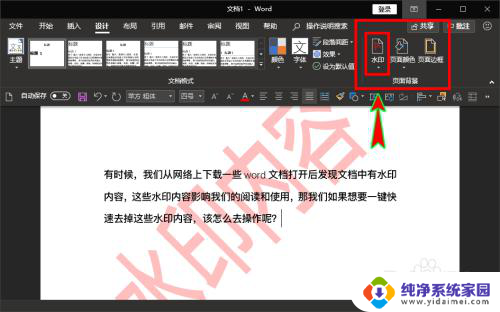
3.点击“水印”后弹出下拉菜单面板,我们在里面找到“删除水印”选项菜单。点击该菜单即可将文档中的水印内容一键去除。
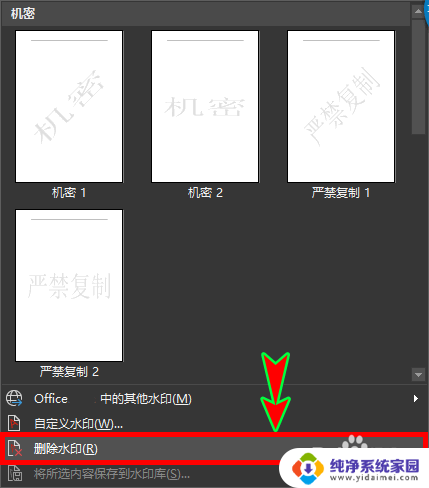
4.除了点击“删除水印”菜单项删除水印外,我们也可以点击“水印”菜单下的“自定义水印”菜单项打开“水印”设置弹窗。
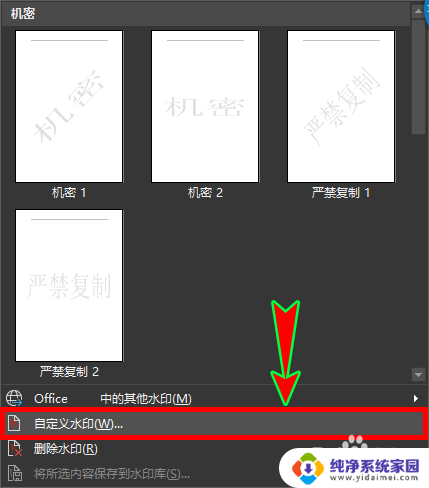
5.打开“水印”弹窗后,我们在弹窗里的选项中直接选择“无水印”选项,最后点击底部的“确定”按钮即可。
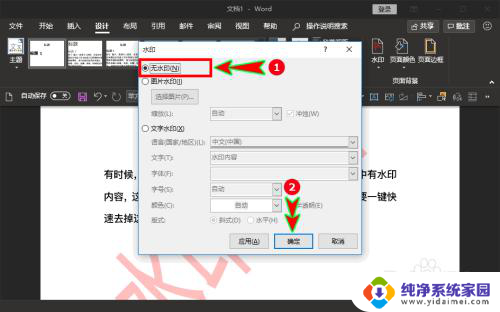
6.点击“确定”之后返回到word文档中,就可以发现文档中的水印内容消失不见了。我们就可以正常使用和阅读无水印的word文档了。
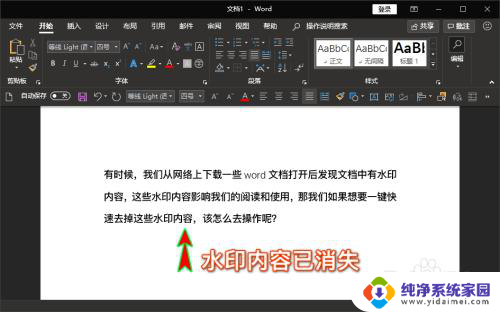
以上就是如何去掉 Word 水印的全部内容,对于遇到这种情况的用户,可以按照小编的方法来解决,希望能够帮助到大家。
如何去掉word水印 word文档中的水印怎么一键删除相关教程
- word文档里面的水印怎么去掉 word文档水印删除方法
- wps中word水印怎么去掉水印 WPS文字文档水印清除方法
- 怎么删除word背景水印 如何去除WORD文档中的背景水印
- word文档怎样去除水印 word文档水印无法删除怎么办
- 怎么去掉文档的水印 word文档水印删除方法
- word如何删除水印 word文档水印无法删除怎么办
- 如何删除word的水印 word文档水印删除方法
- word文档水印删不掉怎么回事 word文档中水印删除不了怎么处理
- word 去掉水印 word文档水印隐藏技巧
- word文件水印怎么取消 word文档水印删不掉原因
- 笔记本开机按f1才能开机 电脑每次启动都要按F1怎么解决
- 电脑打印机怎么设置默认打印机 怎么在电脑上设置默认打印机
- windows取消pin登录 如何关闭Windows 10开机PIN码
- 刚刚删除的应用怎么恢复 安卓手机卸载应用后怎么恢复
- word用户名怎么改 Word用户名怎么改
- 电脑宽带错误651是怎么回事 宽带连接出现651错误怎么办